Win10怎么禁用集成显卡并启用独立显卡?Win10禁用集成显卡并启用独立显卡的方法
有很多朋友还不知道Win10怎么禁用集成显卡并启用独立显卡,所以下面小编就讲解了Win10禁用集成显卡并启用独立显卡的方法,有需要的小伙伴赶紧来看一下吧,相信对大家一定会有所帮助哦。
Win10怎么禁用集成显卡并启用独立显卡?Win10禁用集成显卡并启用独立显卡的方法
1、首先我们打开电脑,然后在桌面中选中“我的电脑”右键,在打开的窗口中点击“属性”选项,如下图所示。
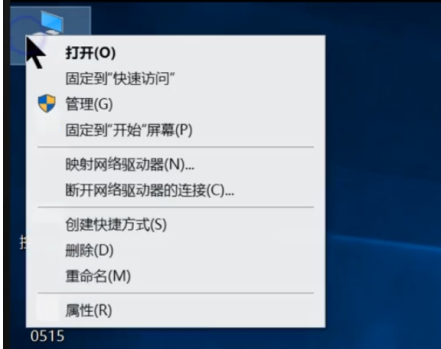
2、在打开的窗口中点击左侧一栏中的“设备管理器”选项,如下图所示。
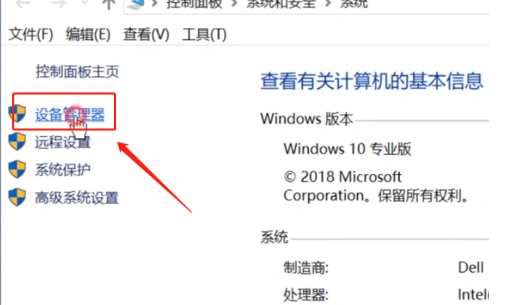
3、然后在下拉的选项中点击“显示适配器”,在出现的结果中点击“Intel.。。”选项(这个选项就是集成显卡了),然后右键,在打开的窗口中点击“禁用设备”,如下图所示。
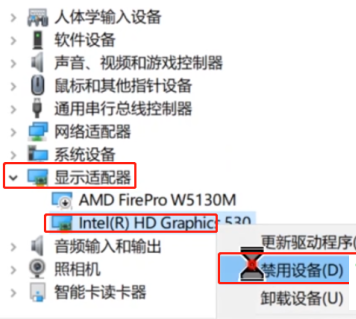
4、当禁止集成显卡之后独立显卡一般都会自动启动。如果没有的话,我们就选中AMD,右键,在打开的窗口中点击“启用设备”就可以了,如下图所示。
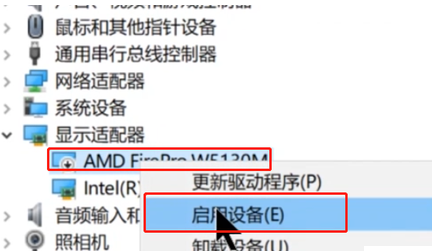










 苏公网安备32032202000432
苏公网安备32032202000432